
ເມື່ອທ່ານພະຍາຍາມເຊື່ອມຕໍ່ເຄື່ອງພິມໃຫມ່ແລະໃນບາງກໍລະນີອື່ນໆທີ່ກ່ຽວຂ້ອງກັບເອກະສານການພິມຈາກຄອມພິວເຕີ້, ຜູ້ໃຊ້ອາດຈະພົບກັບຂໍ້ຜິດພາດໃນທ້ອງຖິ່ນ "ລະບົບຍ່ອຍຍ່ອຍໃນທ້ອງຖິ່ນບໍ່ໄດ້ຮັບການປະຕິບັດ". ໃຫ້ເຮົາຊອກຫາວ່າມັນແມ່ນຫຍັງ, ແລະວິທີການກໍາຈັດບັນຫານີ້ໃນ PC ກັບ Windows 7.

ຫຼັງຈາກເລີ່ມຕົ້ນຄອມພິວເຕີ້ທີ່ພວກເຮົາສຶກສາຄວາມຜິດພາດຄວນຫາຍໄປ.
ວິທີທີ່ 2: "ຜູ້ຈັດການບໍລິການ"
ທ່ານສາມາດກະຕຸ້ນການບໍລິການທີ່ກ່ຽວຂ້ອງເພື່ອກໍາຈັດຄວາມຜິດພາດທີ່ອະທິບາຍໂດຍພວກເຮົາໂດຍຜ່ານ "ຜູ້ຈັດການບໍລິການ".
- ໄປໂດຍຜ່ານ "ການເລີ່ມຕົ້ນ" ກັບ "ກະດານຄວບຄຸມ". ວິທີການເຮັດສິ່ງນີ້ໄດ້ຖືກອະທິບາຍໃນວິທີການ 1. ຕໍ່ໄປ, ໃຫ້ເລືອກ "ລະບົບແລະຄວາມປອດໄພ".
- ມາໃນ "ການບໍລິຫານ".
- ໃນບັນຊີລາຍຊື່ທີ່ເປີດ, ເລືອກ "ການບໍລິການ".
- "ຜູ້ຈັດການບໍລິການ" ຖືກເປີດໃຊ້ງານແລ້ວ. ໃນທີ່ນີ້ມັນຈໍາເປັນຕ້ອງຊອກຫາ "ອົງປະກອບຂອງຜູ້ຈັດການ" ຜູ້ຈັດການ ". ສໍາລັບການຄົ້ນຫາທີ່ໄວກວ່າ, ສ້າງທຸກຊື່ໃນລໍາດັບຕົວອັກສອນໂດຍການກົດທີ່ຊື່ຂອງຖັນ "ຊື່". ຖ້າບໍ່ມີຄຸນຄ່າໃນຖັນ "ສະຖານະ", ຫຼັງຈາກນັ້ນນີ້ຫມາຍຄວາມວ່າການບໍລິການຖືກປິດການນໍາໃຊ້. ເພື່ອດໍາເນີນການມັນ, ໃຫ້ຄລິກໃສ່ສອງຄັ້ງທີ່ຊື່ຂອງປຸ່ມຫນູຊ້າຍ.
- ການໂຕ້ຕອບຂອງຄຸນສົມບັດການບໍລິການໄດ້ຖືກເປີດຕົວ. ໃນເຂດ "Startup Type" ຈາກລາຍຊື່ທີ່ນໍາສະເຫນີ, ເລືອກ "ໂດຍອັດຕະໂນມັດ". ກົດ "ສະຫມັກ" ແລະ "OK".
- ກັບໄປທີ່ "ຜູ້ສົ່ງອອກ", ເລືອກຊື່ຂອງວັດຖຸດຽວກັນແລະກົດ "Run".
- ຂັ້ນຕອນການກະຕຸ້ນການບໍລິການເກີດຂື້ນ.
- ຫຼັງຈາກສໍາເລັດແລ້ວ, ຊື່ "ຜູ້ຈັດການພິມ" ຊື່ "ຄວນຢືນຢູ່ໃນສະຖານະພາບ" ເຮັດວຽກ ".
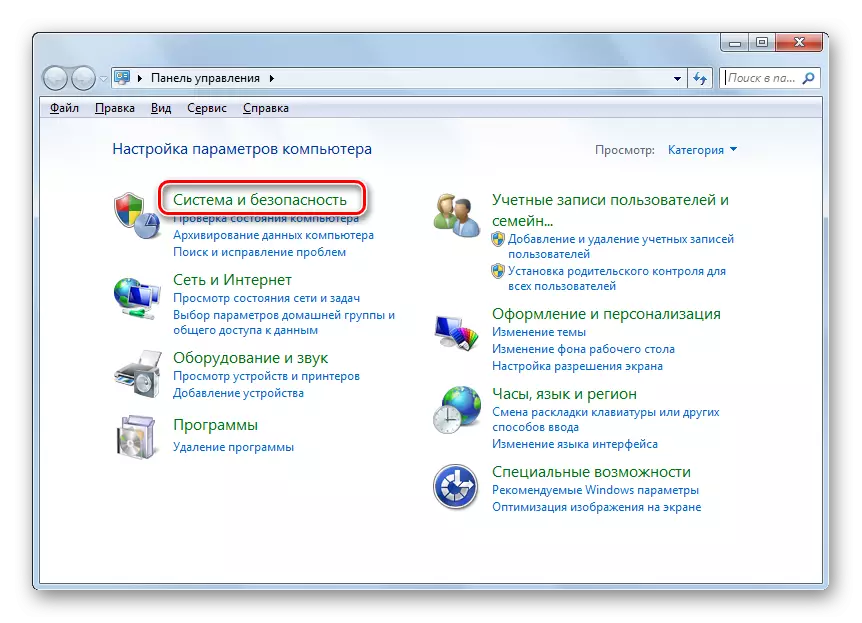
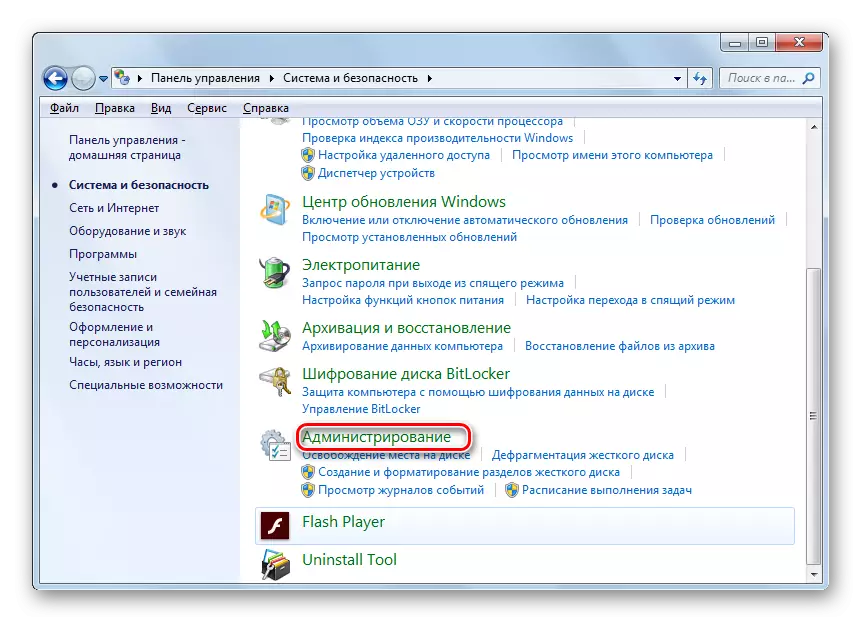
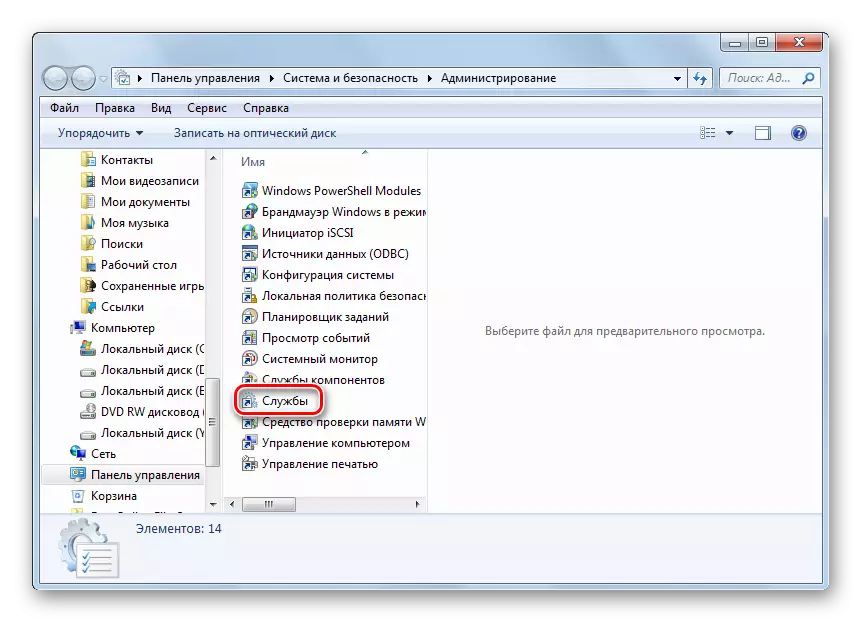
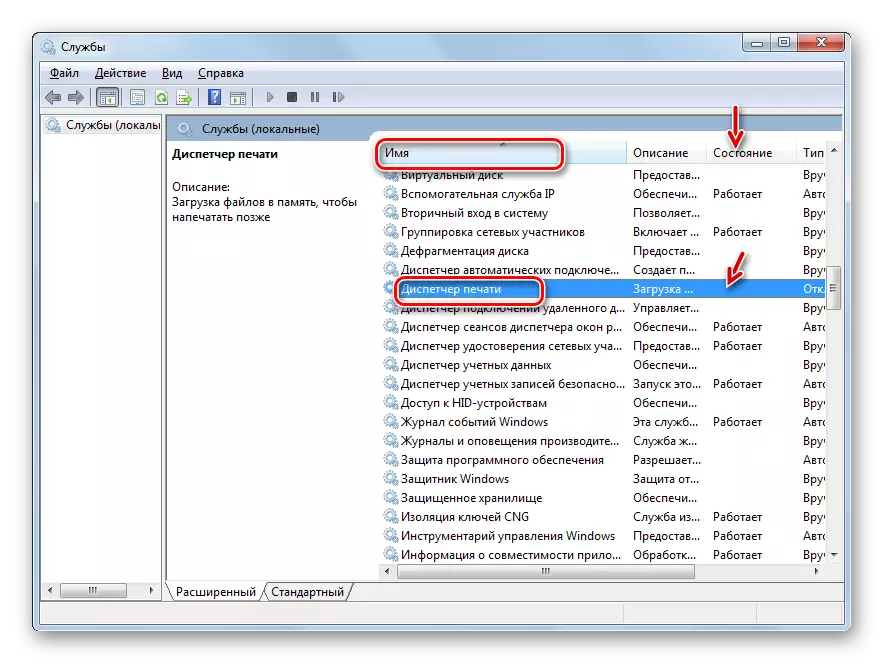
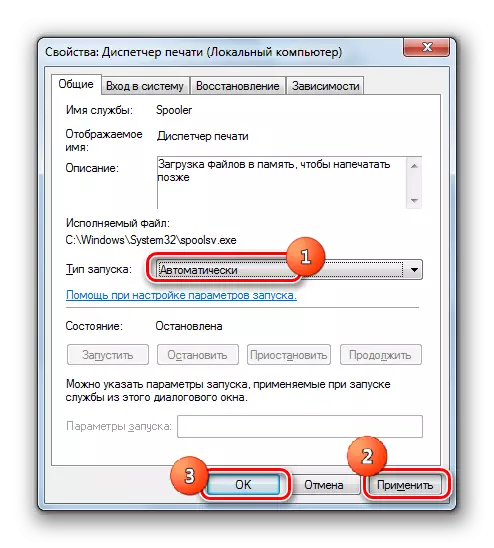
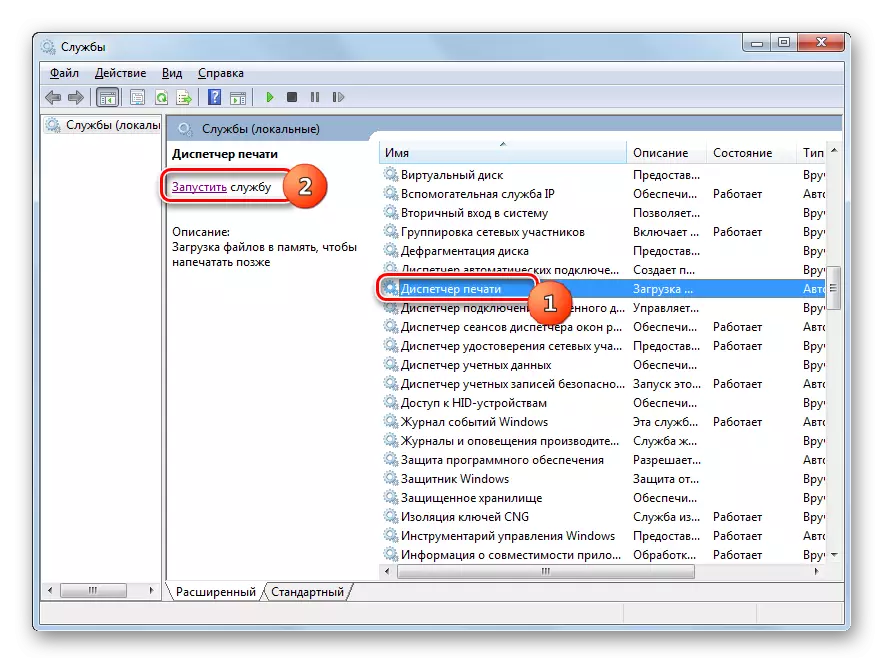

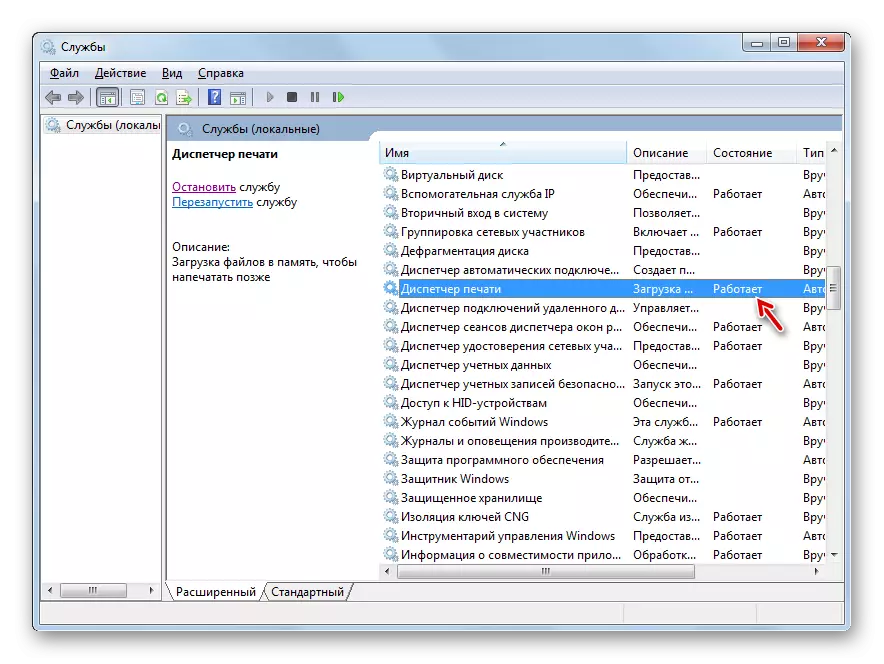
ໃນປັດຈຸບັນຂໍ້ຜິດພາດທີ່ພວກເຮົາສຶກສາຄວນຈະຫາຍໄປແລະບໍ່ສະແດງໄດ້ໃນເວລາທີ່ພະຍາຍາມເຊື່ອມຕໍ່ເຄື່ອງພິມໃຫມ່.
ວິທີທີ່ 3: ຟື້ນຟູແຟ້ມລະບົບ
ຂໍ້ຜິດພາດທີ່ພວກເຮົາສຶກສາອາດຈະເປັນຜົນຂອງການລະເມີດໂຄງສ້າງເອກະສານຂອງລະບົບ. ເພື່ອຍົກເວັ້ນໂອກາດດັ່ງກ່າວຫຼືກົງກັນຂ້າມ, ແກ້ໄຂສະຖານະການ, ທ່ານຄວນກວດເບິ່ງຜົນປະໂຫຍດຂອງ "SFC" ກັບຂັ້ນຕອນການຟື້ນຕົວຂອງອົງປະກອບ OS ຖ້າຈໍາເປັນ.
- ກົດ "Start" ແລະເຂົ້າສູ່ລະບົບ "ທຸກໆໂປແກຼມ".
- ຍ້າຍໄປທີ່ໂຟນເດີ "ມາດຕະຖານ".
- ວາງ "ເສັ້ນຄໍາສັ່ງ". ກົດທີ່ອົງປະກອບນີ້ດ້ວຍປຸ່ມຫນູຂວາ. ກົດ "Run ຈາກ Administrator."
- ກະຕຸ້ນ "ເສັ້ນຄໍາສັ່ງ". ປະຕິບັດການສະແດງອອກນີ້ໃນມັນ:
SFC / ສະກົດ.
ກົດ Enter.
- ຂັ້ນຕອນໃນການກວດສອບລະບົບສໍາລັບຄວາມສົມບູນຂອງເອກະສານຂອງມັນຈະເລີ່ມຕົ້ນ. ຂະບວນການນີ້ຈະໃຊ້ເວລາແນ່ນອນ, ສະນັ້ນກຽມພ້ອມທີ່ຈະລໍຖ້າ. ໃນເວລາດຽວກັນ, ໃນກໍລະນີທີ່ບໍ່ມີ, ໂດຍບໍ່ຕ້ອງປິດ "ເສັ້ນຄໍາສັ່ງ", ແຕ່ຖ້າຈໍາເປັນ, ທ່ານສາມາດມ້ວນມັນໃສ່ "Taskbar ແຖບ". ຖ້າມີຄວາມບໍ່ສອດຄ່ອງບາງຢ່າງທີ່ຖືກກວດພົບໃນໂຄງສ້າງຂອງ OS, ພວກເຂົາຈະຖືກແກ້ໄຂທັນທີ.
- ເຖິງຢ່າງໃດກໍ່ຕາມ, ທາງເລືອກຫນຶ່ງແມ່ນເປັນໄປໄດ້ເມື່ອຢູ່ໃນທີ່ປະທັບຂອງຂໍ້ຜິດພາດທີ່ກວດພົບໃນເອກະສານ, ບັນຫາຈະບໍ່ສາມາດກໍາຈັດທັນທີ. ຫຼັງຈາກນັ້ນ, ທ່ານຄວນຂຽນການສະແກນຂອງ "SFC" ຄືນໃຫມ່ຂອງ "ໂຫມດປອດໄພ".
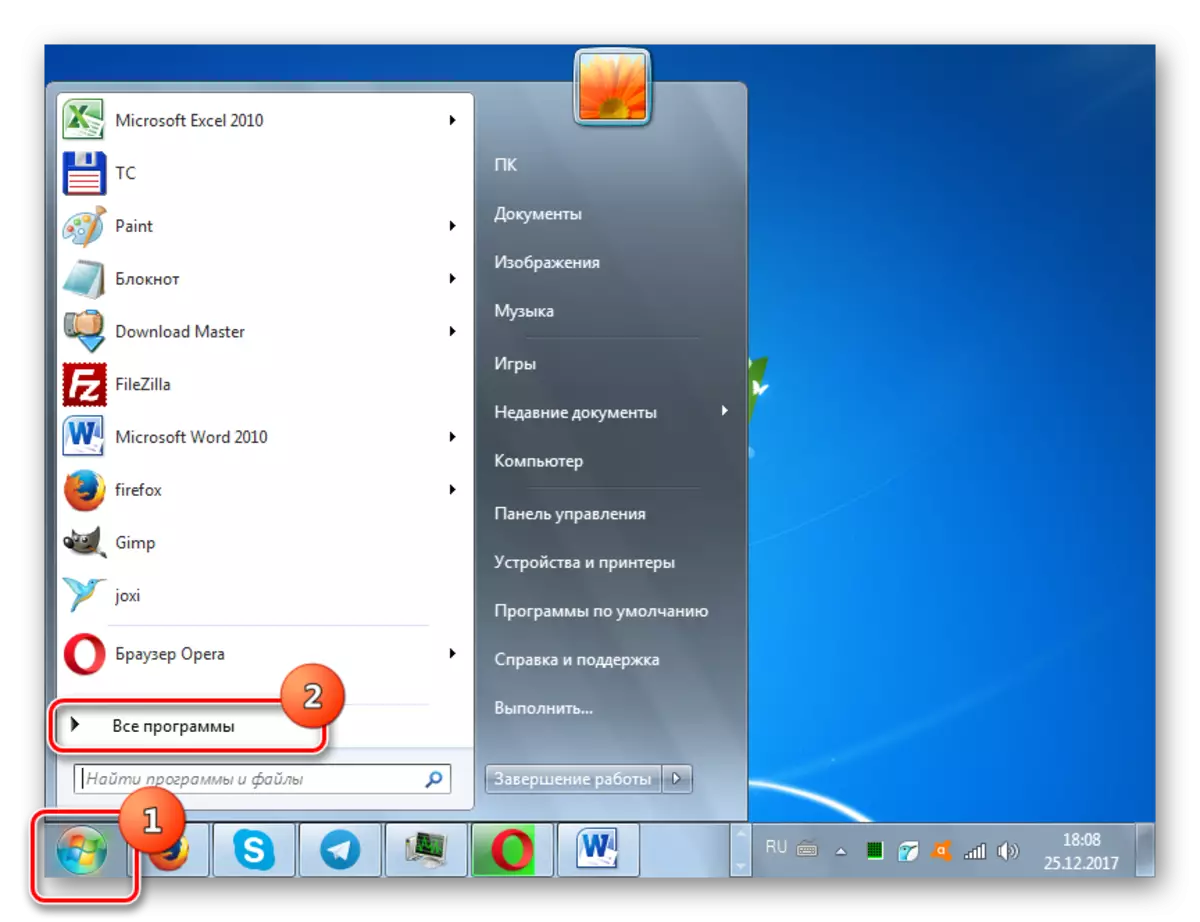
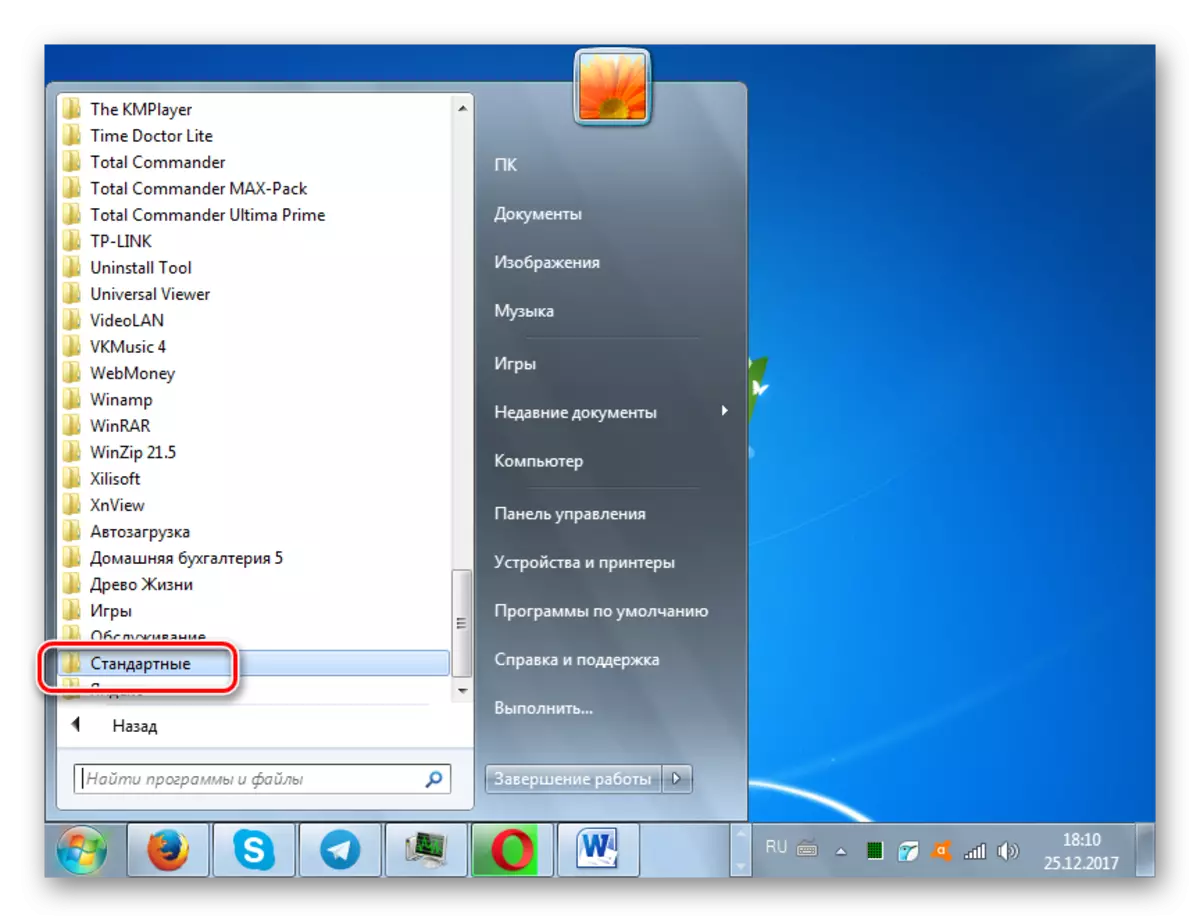
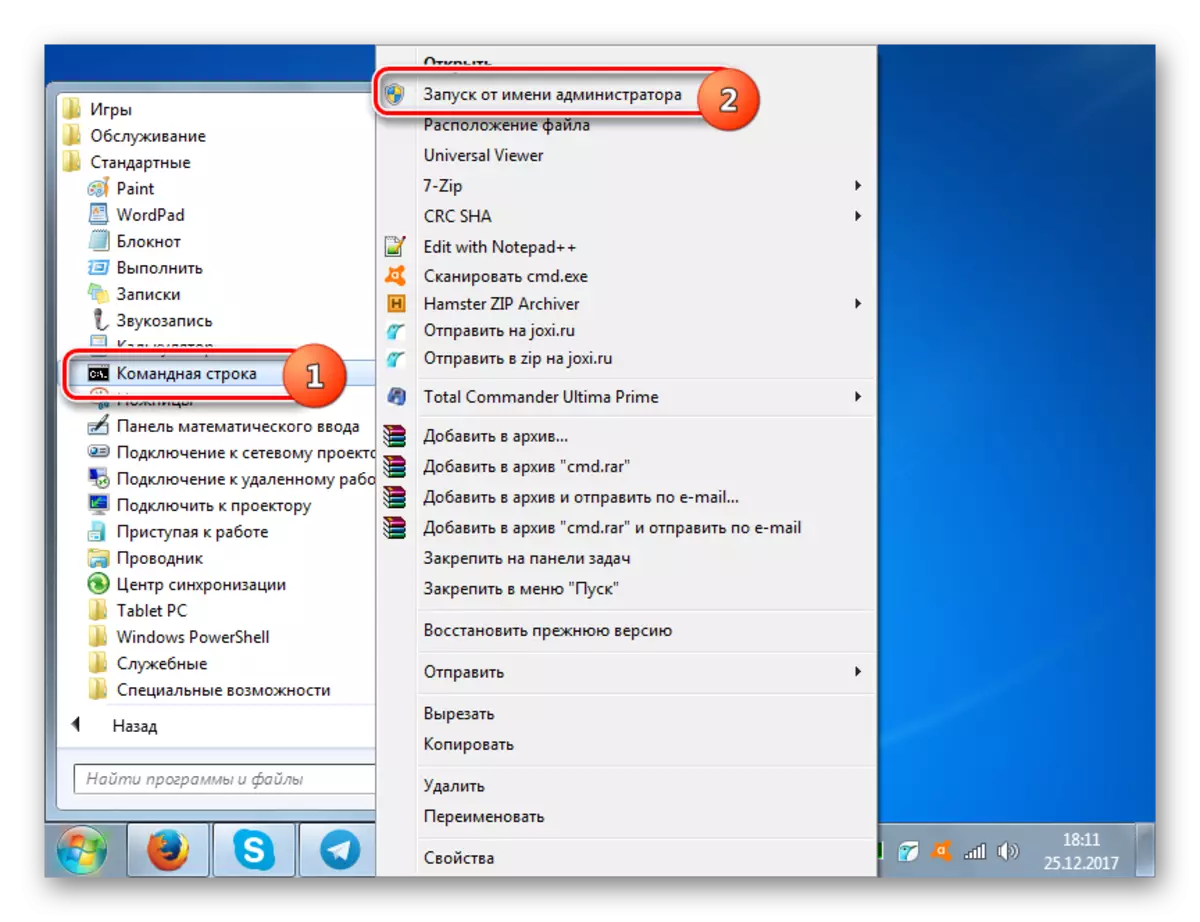
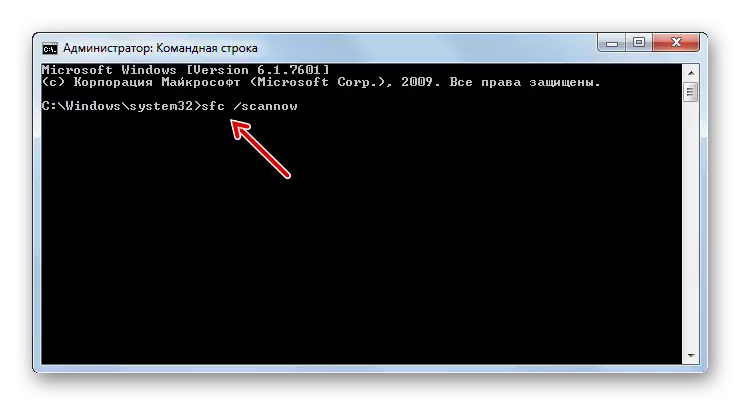

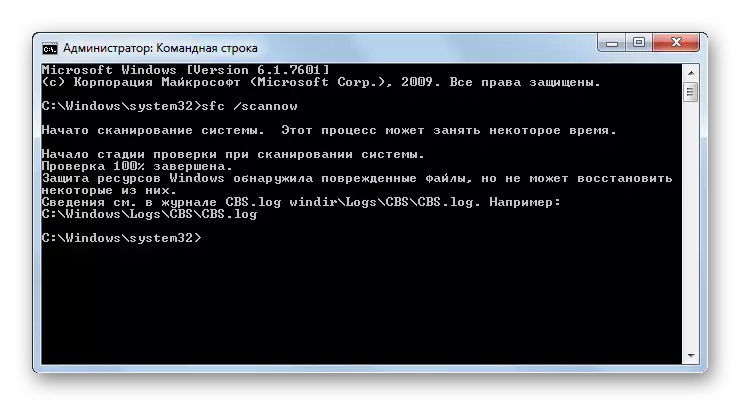
ບົດຮຽນ: ການສະແກນຄວາມສົມບູນຂອງໂຄງສ້າງເອກະສານຂອງລະບົບໃນ Windows 7
ວິທີທີ່ 4: ກວດເບິ່ງການຕິດເຊື້ອໄວຣັດ
ຫນຶ່ງໃນສາເຫດຂອງຮາກຖານຂອງບັນຫາທີ່ກໍານົດໄວ້ພາຍໃຕ້ການສຶກສາອາດຈະເປັນການຕິດເຊື້ອໄວຣັດຂອງຄອມພິວເຕີ. ດ້ວຍຄວາມສົງໃສດັ່ງກ່າວ, ມັນຈໍາເປັນຕ້ອງກວດເບິ່ງ PC ຫນຶ່ງຂອງເຄື່ອງໃຊ້ໄຟຟ້າປ້ອງກັນໄວຣັດ. ມັນເປັນສິ່ງຈໍາເປັນທີ່ຈະຕ້ອງເຮັດແບບນີ້ຈາກຄອມພິວເຕີ້ອື່ນ, ໂດຍມີ LiveCD / USB ຫຼືໄປທີ່ PC ຂອງທ່ານໃນ "Safe Mode".
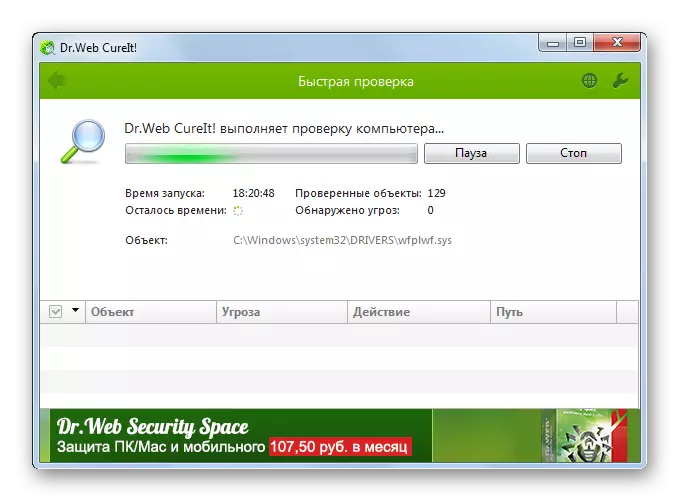
ໃນເວລາທີ່ການກວດພົບຜົນປະໂຫຍດ, ການຕິດເຊື້ອຄອມພິວເຕີໄດ້ຖືກເປີດເຜີຍຕາມຂໍ້ສະເຫນີແນະທີ່ມັນໃຫ້. ແຕ່ເຖິງແມ່ນວ່າຫຼັງຈາກທີ່ປະຕິບັດຂັ້ນຕອນການປິ່ນປົວ, ຄວາມເປັນໄປໄດ້ທີ່ລະຫັດທີ່ເປັນອັນຕະລາຍທີ່ສາມາດກໍານົດຄວາມຜິດພາດຂອງລະບົບຍ່ອຍຂອງທ້ອງຖິ່ນໄດ້ອະທິບາຍກ່ຽວກັບວິທີການຄິດໄລ່ຕາມວິທີການທີ່ຜ່ານມາ.
ບົດຮຽນ: ການກວດສອບຄອມພີວເຕີ້ສໍາລັບໄວຣັດໂດຍບໍ່ຕ້ອງຕິດຕັ້ງ Antivirus
ຕາມທີ່ທ່ານເຫັນ, ໃນ Windows 7 ມີຫລາຍວິທີໃນການກໍາຈັດຄວາມຜິດພາດ "ລະບົບຍ່ອຍຍ່ອຍໃນທ້ອງຖິ່ນບໍ່ໄດ້ຮັບການປະຕິບັດ". ແຕ່ພວກມັນບໍ່ຄ່ອຍໄດ້ປຽບທຽບກັບຕົວເລືອກຕ່າງໆສໍາລັບການແກ້ໄຂບັນຫາອື່ນໆກັບຄອມພິວເຕີ້. ເພາະສະນັ້ນ, ມັນຈະບໍ່ມີຄວາມຫຍຸ້ງຍາກຫຼາຍໃນການກໍາຈັດຄວາມຜິດຖ້າຈໍາເປັນ, ລອງໃຊ້ທຸກວິທີການເຫຼົ່ານີ້. ແຕ່ວ່າ, ໃນກໍລະນີໃດກໍ່ຕາມ, ພວກເຮົາແນະນໍາໃຫ້ກວດເບິ່ງ PC ສໍາລັບໄວຣັດ.
